Jei parduodate ar paaukote seną „Mac“, tuomet galbūt norėsite gamyklą iš naujo nustatyti ne tik tam, kad nauji naudotojai pradėtų naują pradžią, bet ir užtikrinti, kad jūsų duomenys būtų apsaugoti nuo naujų savininkų.
Žinoma, galite apsvarstyti galimybę pašalinti savo vartotojo abonementą iš sistemos ir sukurti naują administravimo paskyrą naujiems naudotojams, tačiau paprasčiausias ir kruopščiausias būdas yra pilnai suformatuoti sistemą ir iš naujo įdiegti OS X.
- Atsarginė kopija
Pirmasis žingsnis bet kokioje gamyklos atstatymo sistemoje yra visiškai atkurti. Tai galite padaryti naudodami „Time Machine“ arba sistemos klonavimo įrankį. Bet kuriuo atveju turėtų būti sukurta visa jūsų kompiuterio kopija, kurią, jei reikia, galite atkurti arba perkelti į naują sistemą.
- Išjungti internetines paskyras
Toliau būtinai išjunkite visas su sistema susijusias paslaugas, nes kai kurios yra susijusios su mašina ir reikalauja, kad veiktų ribotas skaičius mašinų. Pvz., Jei „iTunes“ muziką paleidžiate papildomuose kompiuteriuose, turėsite suteikti jiems leidimą žaisti bet kokį DRM apsaugotą „iTunes“ turinį. Jei „Mac“, su kuria esate suskaidytas, yra viena iš šių sistemų, pirmiausia išjunkite šį leidimą.
- Pašalinkite bet kurią trečiosios šalies aparatūrą
Jei į sistemą pridėjote kokių nors naujinimų ar išplėtimų, galite apsvarstyti galimybę juos pašalinti. Suteikus, RAM ir standžiojo disko atnaujinimai gali būti sudėtingi arba nereikalingi, tačiau jei turite „Mac Pro“ su „PCI Express“ kortelėmis, tada nebent parduodate juos kaip paketą, apsvarstykite galimybę juos pašalinti iš sistemos.
- Formatuokite ir iš naujo įdiekite
Kitas žingsnis yra formatuoti sistemą ir iš naujo įdiegti originalią operacinės sistemos programinę įrangą, kuri buvo su ja. Nors galite įdiegti naujausią „OS X“ versiją, kurią įsigijote iš „App Store“, techniškai tai yra jūsų, o ne naujų savininkų, licencija. Įdiegus originalią OS X versiją, nauji savininkai galės pasirinkti, kokią versiją jie norėtų įdiegti.
Jei norite įdiegti originalią OS X versiją, jei „Mac“ įdiegta pilka diegimo ir atkūrimo DVD, įdėkite ją į optinį diską ir iš naujo paleiskite C klavišą. Tada, pasirinkę kalbą, meniu Įrankiai pasirinkite Disk Utility. „Disk Utility“ pasirinkite savo vidinį standųjį diską (nurodytą virš bet kokio tūrio pavadinimo) ir pamatysite skirtuką „Partition“. Šiame skirtuke išskleidžiamajame meniu pasirinkite „1 skaidinys“ ir po to suteikite pavadinimui pavadinimą, nustatykite jį „Mac OS Extended“ („Journaled“) ir taikykite pakeitimus.
Jei jūsų sistemoje nebuvo pilkos spalvos atkūrimo DVD, tuomet turėsite naudoti „Internet Recovery“, kad atkurtumėte originalią „OS X“ versiją. Tai leis pasiekti „Apple“ serverius ir atsisiųsti įdiegimo įrankius teisingai versijai, kuri buvo pateikta su sistema. Norėdami tai padaryti, įsitikinkite, kad turite tinkamą interneto ryšį, skirtą naudoti su interneto atkūrimu, o tada iš naujo paleiskite su „Option-Command-R“ klavišais, kurie laikomi pakrauti į „Internet Recovery“. Vėlgi naudokite Disk Utility, kad galėtumėte visiškai padalyti vidinį įkrovos diską ir tada uždaryti Disk Utility.
Suformatuojant standųjį diską, galite tęsti OS X diegimo programą ir palaukti, kol turinys atsisiunčiamas ir bus nustatytas sistemoje.
Įdiegus programą, sistema bus paleista iš naujo ir parodys OS X sąrankos asistento pasisveikinimo ekraną, tuomet jūs galite laikyti maitinimo mygtuką, kad išjungtumėte sistemą (kai ji bus toliau įjungta, ji prasidės asistentui). Dabar jis yra pasirengęs, kad nauji savininkai galėtų įjungti ir nustatyti, tarsi „Mac“ atvyko tiesiai iš gamyklos.
Klausimai? Komentarai? Ar pataisyti? Parašykite juos žemiau arba rašykite mums!
Būtinai patikrinkite mus Twitter ir.









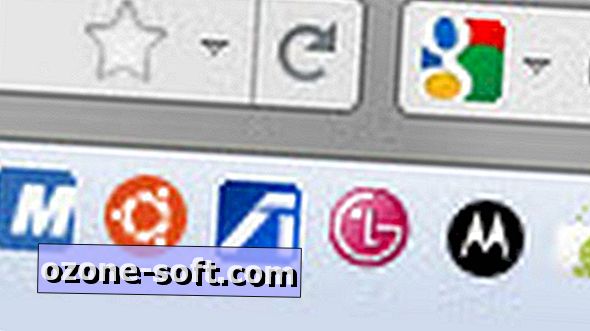



Palikite Komentarą